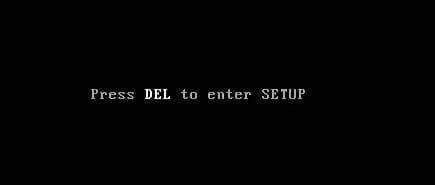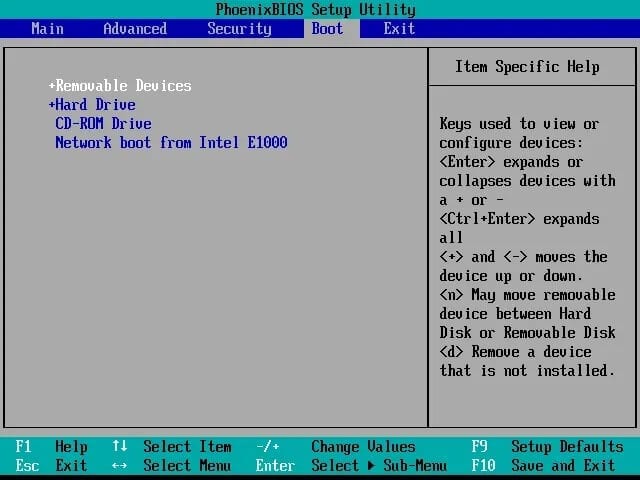7 Möglichkeiten, um zu beheben, dass sich der CPU-Lüfter nicht dreht
Eine der häufigsten Beschwerden, die Computertechniker täglich erhalten, ist ein nicht funktionierender CPU-Lüfter. Obwohl das Problem einfach erscheint, ist die Lösung es nicht.
Auf einem Laptop wird der CPU-Lüfter normalerweise mit 3 V oder 5 V betrieben, während er auf einem Desktop mit 12 V vom Netzteil oder Netzteil versorgt wird. Der Lüfter-Header ist der Port auf dem Motherboard, an dem der Lüfter angeschlossen ist. Die meisten haben drei Drähte/Pins. Einer ist für die Versorgungsspannung (rot), der zweite ist für die Neutralspannung (schwarz) und der dritte ist für die Lüftergeschwindigkeitssteuerung (grün) / (gelb). Das BIOS verwendet dann einen Schrittmechanismus, um den CPU-Lüfter einzuschalten. Wenn die Gerätetemperatur über den Startpunkt steigt, startet normalerweise der Lüfter. Die Lüfterdrehzahl steigt mit der Temperatur und CPU-Last.
Warum ist eine Kühlung notwendig?
Kühlung ist unerlässlich, damit Ihr Gerät optimal funktioniert, ohne zu überhitzen. Dies wird durch die Verwendung von Belüftern, Kühlern und oft Kühlgebläsen erreicht. Daher ist der nicht laufende Lüfter ein Grund zur Besorgnis.
Bei einem Computer sind der Netzteillüfter, der CPU-Lüfter, der Gehäuselüfter und der GPU-Lüfter Beispiele für Kühllüfter. Benutzer haben berichtet, dass das Gerät überhitzt, wenn der CPU-Lüfter aufhört, sich zu drehen Bluescreen des Todes. Aufgrund des thermischen Überwachungssystems wird die Maschine abgeschaltet. Es kann für einige Zeit nicht eingeschaltet werden, da während des Startvorgangs möglicherweise ein Lüfterfehler auftritt. In diesem Artikel wird das Problem behandelt und erklärt, wie es behoben werden kann. Es enthält grundlegende Lösungen für das Szenario „Wenn Ihr CPU-Lüfter nicht funktioniert“.
Was sind die Anzeichen, um zu überprüfen, ob sich Ihr CPU-Lüfter nicht dreht?
Der am Prozessor verbaute CPU-Lüfter soll diesen kühlen, damit er nicht überhitzt und keinen Schaden anrichtet. Wenn Sie Ihren Computerbildschirm zum ersten Mal einschalten, können Sie die von ihm erzeugten Geräusche hören. Der Ausfall von CPU-Lüftern ist ein häufiges Problem, das alle Desktop- und Laptop-Computer betrifft.
Wenn eines/alle der folgenden Probleme auftreten, kann die Ursache ein defekter CPU-Lüfter sein:
- Computer fährt oft unerwartet herunter – wenn er herunterfährt und nicht startet, bis Sie den Netzschalter drücken, um ihn wieder einzuschalten, könnte es ein Lüfterproblem sein.
- Der Computer kann nicht mehr booten – Wenn der Computer nicht startet, funktioniert der CPU-Lüfter möglicherweise nicht. Dies kann das Motherboard beschädigen.
- Kein Boot-Logo – Wenn sich der Bildschirm einschaltet und das Boot-Logo nicht angezeigt wird, gibt der CPU-Lüfter möglicherweise keinen Ton von sich.
- Computerüberhitzung – Wenn Ihr Computer eine Weile läuft, erreicht er eine hohe Temperatur und der Lüfter muss laufen. Wenn Sie den Lüfter nicht drehen hören, ist er defekt.
- CPU-Lüfter funktioniert nicht – Wenn das Gerät eingeschaltet ist, schaltet sich der CPU-Lüfter nicht ein.
Sie können ein Computer-Scan-Tool installieren, um zu überprüfen, ob Ihre Computerhardware und -software ordnungsgemäß funktioniert. Die App benachrichtigt Sie, wenn der CPU-Lüfter nicht funktioniert.
Welche Risiken bestehen, wenn sich Ihr CPU-Lüfter nicht dreht?
Wenn der CPU-Lüfter nicht mehr funktioniert, kann dies viele Probleme verursachen, wie zum Beispiel:
1. Computer fährt oft unerwartet herunter – Computer fährt oft ohne Vorwarnung herunter, was zu Hardwarefehlern oder Datenverlust führt.
Wenn Ihr Gerät beispielsweise unerwartet abstürzt, haben Sie keine Möglichkeit, Ihre Daten zu speichern. Wenn Sie Ihren Computer neu starten, verlieren Sie außerdem alle Ihre Daten.
2. Der CPU-Lüfter funktioniert nicht mehr – Wenn dies passiert, kann dies sowohl die CPU als auch das Motherboard beschädigen, sodass das Gerät nicht mehr bootfähig ist.
Was sind die Ursachen dafür, dass sich mein CPU-Lüfter nicht dreht?
Dies kann aufgrund einer Vielzahl von Faktoren passieren, wie unten erwähnt:
1. BIOS-Probleme
Bisher haben ATX-Motherboards die Möglichkeit, die CPU-Lüftertemperatur und -geschwindigkeit in den BIOS-Einstellungen zu verfolgen. Somit muss das Gehäuse des Geräts nicht physisch geöffnet werden, um den CPU-Lüfter zu überprüfen. Alternativ können Sie, während Ihr Gerät eingeschaltet ist, dazu die BIOS-Einstellungen eingeben.
Manchmal ist das BIOS möglicherweise nicht in der Lage, die CPU-Geschwindigkeit und -Temperatur zu verfolgen, was Sie denken lässt, dass der CPU-Lüfter nicht mehr funktioniert.
Dieses Problem wird höchstwahrscheinlich verursacht durch
A. Das Netzkabel des CPU-Lüfters ist falsch angeschlossen: Wenn Sie beispielsweise den CPU-Lüfter an den Netzstecker des Gehäuselüfters auf dem Motherboard anschließen, wird er nicht vom BIOS-Lüfter überwacht und als nicht funktionsfähig markiert.
B. Kommunikationsproblem - Wenn das Netzkabel des CPU-Lüfters schlecht mit dem Motherboard verbunden ist, meldet das BIOS, dass die CPU nicht funktioniert.
C. Schlechtes CPU-Lüfter-Design: Es besteht auch die Möglichkeit, dass der CPU-Lüfter ein schlechtes Design hat und der Grund für seinen Ausfall ist.
2. Falsche Installation des CPU-Lüfters
Die CPU ist auf der Hauptplatine des Computers installiert und der CPU-Lüfter ist auf der CPU installiert. Wenn der CPU-Lüfter nicht richtig installiert ist, funktioniert er nicht richtig.
3. Staub im CPU-Lüfter
Ihr Computer kann bei längerem Gebrauch viel Staub produzieren. Wenn der CPU-Lüfter viel Staub ansammelt, wird die CPU-Geschwindigkeit verlangsamt und möglicherweise eine Fehlfunktion des CPU-Lüfters verursacht. Sie sollten den CPU-Lüfter regelmäßig reinigen, um sicherzustellen, dass er weiterhin normal funktioniert.
4. CPU-Lüfterlagerstau
Wenn der CPU-Lüfter nicht mehr funktioniert, ist der CPU-Lader möglicherweise aufgrund einer langen Nutzungsdauer überfüllt. Dies ist ein häufiges Problem bei den meisten Benutzern und tritt alle ein oder zwei Jahre auf.
5. Fehlfunktion des CPU-Lüfters
Ein CPU-Lüfter ist eine Komponente, die nach übermäßiger Nutzung kaputt gehen kann. Wenn der CPU-Lüfter beschädigt ist, hört er auf, sich zu drehen.
Da die Kühlung für Ihren Computer von entscheidender Bedeutung ist, müssen Sie sich mit dem Problem „CPU-Lüfter funktioniert nicht“ befassen, sobald Sie es bemerken.
So beheben Sie, dass sich der CPU-Lüfter nicht dreht
Methode 1: Starten Sie Ihren PC/Laptop neu
Da ein CPU-Lüfter kein Drehmoment hat, kann er nicht mehr funktionieren, wenn er durch einen Finger oder Schmutz blockiert wird. Selbst nachdem der Staub entfernt wurde, stellt der Lüfter den Betrieb ein, um ein Verbrennen zu verhindern. Um sein Problem zu beheben, starten Sie Ihr Gerät neu.
Methode 2: Überprüfen Sie die Drähte in den Lüfterflügeln
Da CPU-Lüfter ein so geringes Drehmoment liefern, können die zum Lüftermotor führenden Drähte das Drehen der Flügel verhindern. Entfernen Sie den Lüfter und überprüfen Sie ihn auf Drähte usw., die in den Lüfterblättern stecken. Um zu vermeiden, dass Kabel an den Lüfterflügeln hängen bleiben, befestigen Sie das Lüfterkabel an der Seite mit Epoxidharz.
Methode 3: Reinigen Sie den Lüfterstaub mit Druckluft
Staub verstopft Ventilatoren die ganze Zeit. Da diese Lüfter nicht viel Drehmoment erzeugen, können die Ablagerungen die Lüfterblätter anstoßen und sie am Drehen hindern. Sie können Ihren Lüfter reinigen, indem Sie ihn zerlegen. Wenn Sie sich nicht ganz sicher sind, wie das geht, holen Sie sich eine Dose Druckluft und sprühen Sie sie durch die Lüftungsöffnungen.
Hinweis: Stellen Sie sicher, dass der Lüfter nicht zu hohe Drehzahlen (U/min) erreicht, da er beschädigt wird.
Methode 4: Ersetzen Sie das Motherboard
Die einzige Möglichkeit, um sicherzustellen, dass Ihr Motherboard das Lüfterproblem verursacht, besteht darin, Ihren Computer mit einem funktionierenden CPU-Lüfter zu testen. Wenn es sich nicht dreht, muss das Motherboard ersetzt werden.
Sie sollten auch überprüfen, ob der Spannungsausgang des CPU-Lüfters zwischen 3-5 V (für Laptops) oder 12 V (für Desktop-Computer) liegt, wenn Sie über die erforderlichen elektrischen Fähigkeiten verfügen. Ihre CPU kann den Lüfter nicht mit Nullspannung oder unter der erforderlichen Mindestspannung betreiben. Möglicherweise müssen Sie auch in diesem Fall das Motherboard ersetzen.
Stellen Sie sicher, dass das Motherboard mit dem Netzteil und anderen Komponenten kompatibel ist. Andernfalls müssen Sie mehr ausgeben, um all diese Dinge zu ersetzen.
Methode 5: Ersetzen des Netzteils (PSU)
Der Austausch des Motherboards ist nicht in allen Szenarien eine praktikable Lösung. Da das Netzteil in das Motherboard von Laptops integriert ist, wird das Problem durch den Austausch des Motherboards behoben. Wenn Sie jedoch einen Desktop verwenden, funktioniert Ihr Lüfter nicht, wenn keine 5-V- oder 12-V-Quelle verfügbar ist. Daher müssen Sie das Netzteil austauschen.
Wenn Sie Pieptöne hören oder mehr als eine Komponente nicht mehr funktioniert (Monitor, Lüfter, Tastatur, Maus) oder das Gerät kurz startet und dann plötzlich stoppt, muss das Netzteil ausgetauscht werden.
Hinweis: Stellen Sie sicher, dass das Netzteil, das Sie erhalten, über die gleichen Versorgungsanschlüsse verfügt wie das, das Sie ersetzen; Andernfalls funktioniert es nicht mit allen Komponenten des Computers.
Methode 6: Holen Sie sich einen neuen Fan
Wenn Sie den Lüfter an einem anderen Computer ausprobiert haben und er sich nicht einschalten lässt, müssen Sie sich einen neuen besorgen. Um alle Zweifel auszuräumen, überprüfen Sie vor dem Kauf eines neuen Lüfters, ob die Lüfteranschlüsse mit der erforderlichen Stromversorgung versorgt werden.
Methode 7: BIOS zurücksetzen
Ihr Lüfter wird vom BIOS mit Strom versorgt. Durch das Zurücksetzen wird die Fehlkonfiguration behoben und der Lüfter wieder in Betrieb genommen.
Wenn Sie nicht wissen, wie Sie das BIOS zurücksetzen, gehen Sie folgendermaßen vor:
1. Schalten Sie den Computer aus.
2. Um auf die BIOS-Konfiguration zuzugreifen, drücken Sie die Ein-/Aus-Taste und dann schnell F2.
3. Drücken Sie F9, um Ihr BIOS neu zu konfigurieren.
4. Wählen Sie Speichern und beenden, indem Sie Esc oder F10 drücken. Drücken Sie anschließend die Eingabetaste, um den Neustart des Computers zu ermöglichen.
5. Prüfen Sie, ob der Lüfter funktioniert.
Methode 8: Nachschmieren der Lager
Der CPU-Lüfter kann aufgrund übermäßiger Reibung nicht mehr funktionieren, da das Lager etwas geschmiert werden muss, um richtig zu funktionieren. Daher sollten Sie es mit Maschinenöl schmieren und wieder zum Leben erwecken.
Sie müssen die Oberseite des CPU-Lüfters entfernen und ein oder zwei Tropfen Maschinenöl auf die Lüfternabe auftragen. Es soll seine Effizienz verbessern.
Wie behebe ich den CPU-Lüfter, der nicht funktioniert?
Um Ihren Lüfter zu testen, versuchen Sie es mit einem separaten Lüfteranschluss (die Anschlüsse auf dem Motherboard sind an Ihren Lüftern angeschlossen). Wenn es sich dreht, könnte das Motherboard oder das Netzteil die Ursache des Problems sein.
Sie sollten versuchen, einen Lüfter eines bekannten Herstellers zu verwenden. Wenn es funktioniert, liegt das Problem höchstwahrscheinlich am Lüfter.
Prüfen Sie die Spannung zwischen den roten und schwarzen Klemmen mit einem Multimeter, falls vorhanden. Wenn es nicht 3-5V oder 12V ist, liegt ein Fehler im Stromkreis des Motherboards oder Netzteils vor.
Gerätediagnosetools sind auf allen Computern verfügbar. Wir werden den CPU-Lüfter mit diesen Tools wie folgt überprüfen:
1. Drücken Sie den Netzschalter, um den Bildschirm auszuschalten. Um auf die Systemstartoptionen zuzugreifen, drücken Sie sofort F12.
2. Wählen Sie im Startmenübildschirm die Option Diagnose.
3. Ein PSA+-Fenster erscheint, das alle erkannten Geräte auf dem Computer anzeigt. Diagnostics beginnt mit der Ausführung von Tests für jeden von ihnen.
4. Sobald dieser Test abgeschlossen ist, erscheint eine Meldung mit der Frage „Wenn Sie den Speichertest fortsetzen möchten“. Wählen Sie Nr.
5. Nun startet die 32-Bit-Diagnose. Wählen Sie hier den benutzerdefinierten Test aus.
6. Führen Sie den Test mit dem Lüfter als Gerät durch. Das Ergebnis wird nach Abschluss des Tests angezeigt.
Wenn Sie eine Fehlermeldung wie „Lüfter – Der [Prozessorlüfter] hat nicht richtig geantwortet“ erhalten, bedeutet dies, dass Ihr Lüfter beschädigt ist und Sie einen neuen Lüfter benötigen.
Wie kaufe ich den richtigen CPU-Lüfter?
Meistens wird das Problem „schlechte Verbindung zum CPU-Lüfter“ vom Lüfter selbst ausgelöst, wodurch er nicht mehr funktioniert. Dies kann an der schlechten Qualität oder an einer Beschädigung des Lüfters liegen. Um solche Probleme zu vermeiden, ist es sinnvoll, einen geeigneten und zuverlässigen CPU-Lüfter für Ihr Gerät zu kaufen.
Heute gibt es ADATA, Intel, Corsair, DEEPCOOL, COOLERMASTER und andere bekannte Hersteller von CPU-Lüftern. Sie können in diesen Geschäften einen zuverlässigen CPU-Lüfter mit ausgezeichneter Garantie erhalten.
Um den Kauf eines unpassenden Lüfters zu vermeiden, sollten Sie zunächst die CPU auf dem Mainboard überprüfen.
Einer der wichtigsten Faktoren beim Kauf eines CPU-Lüfters ist, wie viel Wärme er abgibt. Der Lüfter mit guter Wärmeabgabe verhindert eine Überhitzung der CPU und somit ein unerwartetes Herunterfahren oder eine Beschädigung des Geräts.
Häufig gestellte Fragen (FAQs)
F1: Ich weiß nicht, wie man das BIOS in Windows 10 auf die Standardeinstellungen zurücksetzt. Bitte helfen Sie.
Wenn Sie nicht wissen, wie Sie das BIOS in Windows 10 zurücksetzen, gehen Sie wie folgt vor:
1. Gehen Sie zu Start -> Power, halten Sie die Umschalttaste gedrückt und klicken Sie dann auf die Schaltfläche Neustart.
2. Gehen Sie dann zu Troubleshoot -> Advanced options -> UEFI Firmware Settings, klicken Sie auf Restart, und Sie befinden sich im BIOS-Einstellungsbildschirm.
أو
Alternativ können Sie Ihr Gerät normal neu starten und in die BIOS-Einstellungen booten, indem Sie die entsprechende Taste auf dem Startbildschirm drücken. Verschiedene PC-Hersteller verwenden unterschiedliche Hotkeys wie F12, Entf, Esc, F8, F2 usw.
1. Verwenden Sie auf dem Bildschirm mit den BIOS-Einstellungen die Pfeiltasten auf Ihrer Computertastatur, um die Standardoption für die BIOS-Einstellungen auszuwählen. Es befindet sich unter einer der BIOS-Registerkarten.
2. Nachdem Sie die Option Load Defaults ausgewählt haben, wählen Sie sie aus und drücken Sie die Eingabetaste, um das BIOS in Windows 10 auf die Werkseinstellungen zurückzusetzen.
3. Drücken Sie schließlich F10, um das BIOS zu beenden und zu speichern. Ihr Gerät wird von selbst neu gestartet.
Hinweis: Das Zurücksetzen und Entfernen des Motherboard-Jumpers und das erneute Einsetzen der CMOS-Batterie sind zwei weitere Möglichkeiten, das BIOS in Windows 10 zurückzusetzen.
F2: Was ist das BIOS?
BIOS (Basic Input/Output System) ist eine Art von Firmware (Computersoftware), die zum Booten von Computern verwendet wird. Es wird vom Mikroprozessor des Geräts verwendet, um das System nach dem Einschalten zu starten. Damit der Computer booten kann, muss er über ein BIOS verfügen.
Wenn Ihr CPU-Lüfter nicht funktioniert, kann dies ein frustrierendes Problem sein, da es zu einer Reihe von Fehlfunktionen und Fehlern auf Ihrem Gerät führen kann. Daher ist es notwendig, dieses Problem herauszufinden und zu lösen.
Wir hoffen, dass diese Anleitung hilfreich war und Sie beheben konnten, dass sich der CPU-Lüfter nicht dreht. Wenn Sie während des Prozesses Schwierigkeiten haben, wenden Sie sich über die Kommentare an uns und wir helfen Ihnen weiter.